読了目安時間は約 6 分です。
WordPressのカスタマイズでfunctions.phpを編集することはよくあると思います。
ですが、少しでもコードを間違えるとエラーが出てしまったり、最悪の場合は真っ白になって動かなくなったり…せっかく編集しても、テーマのアップデートでfunctions.phpが上書きされて消えてしまう…ということもあります。
重要なファイルを編集するということは、初心者にとってはちょっとハードルが高いですよね。
そこで、今回は「Code Snippets」というプラグインで、functions.phpを直接触ることなくコードを追加する方法をご案内します。
WordPressプラグイン「Code Snippets」のメリット
メリットは以下のとおりです。
- コード上にエラーがあれば事前に教えてくれる。
- もし問題が発生しても、プラグインを停止するだけでOK。
- テーマをアップデートしたり、別のテーマに変更したりしても、上書きされずそのまま使うことができる。
- インポート&エクスポート機能があるので、コードを他のサイトでも流用することができる。
- コードが動作する場所や回数を選択することも可能
初心者にとって「コードを追記する」という行為はなかなか大変な作業です。
記述間違いで思ったように作動しない…だったらまだしも、必要なコードを消してしまったり、最悪WordPress自体が動かなくななったりすることもあります。
でもプラグインを使用すれば、不具合があってもプラグイン自体を止めたり削除することで復旧可能です。

また多少コードが書ける方にとっても、プラグインを使用するメリットがあります。
直接functions.phpを編集した場合、テーマが更新されたときにfunctions.phpも更新されていると、ファイルが上書きされ編集したコードが消滅してしまうので、また同じコードを追記しないといけなくなります。
子テーマを使うことでこの問題は解消されますが、子テーマによるカスタマイズは「親テーマで更新されたコードが反映されない」という問題があり、テーマ作者さんも子テーマによるカスタマイズを推奨していない場合があります。
こういったときにプラグインでコードを編集していると、テーマが更新されてもプラグインはそのままなので影響を受けません。
編集内容をインポート&エクスポートすることもできますので、他のサイトにも同様のカスタマイズを簡単に流用することもできます。
WordPressプラグイン「Code Snippets」の導入方法
まずはインストールから。
「Code Snippets」をインストール
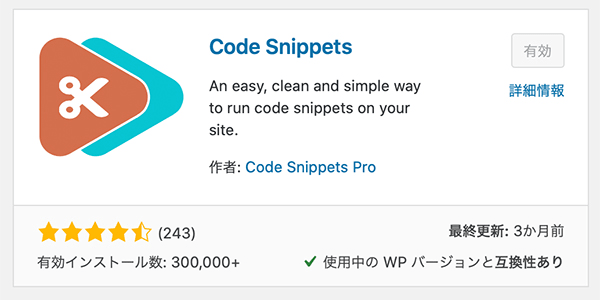
WordPressの管理画面から[プラグイン]へ移動し[新規追加] > [Code Snippets]で検索
[今すぐインストール]でインストールできたら[有効化]します。
「Code Snippets」の使い方
初期設定などは特に必要なく、そのまま使えます。
今回はこの↓カスタマイズを「Code Snippets」で動作させます。
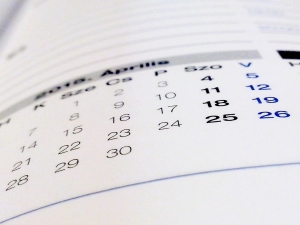
管理画面のサイドバーから
[設定] > [Snippets] > [Add New]
へ移動します。
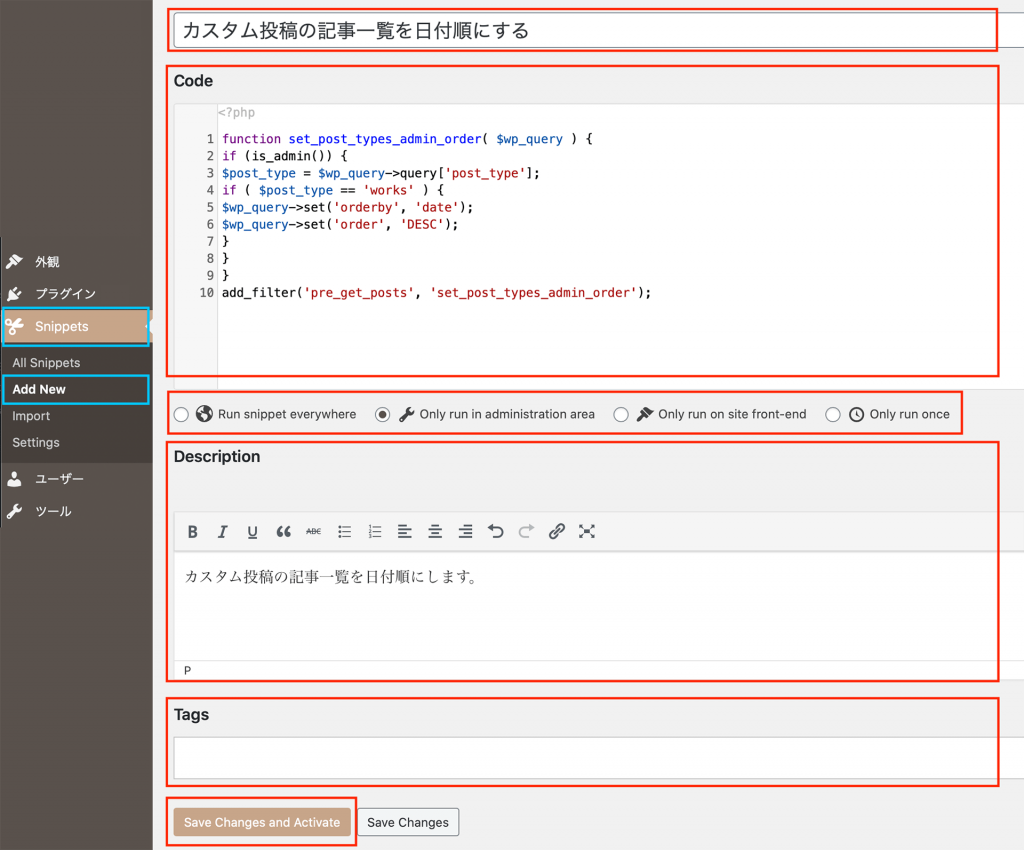
上から順番に入力していきましょう。
まず[Add New Snippet]に、何のコードなのかわかるようにタイトルを入力します。
次に[Code]へfunction.phpに追記したいコードを入力します。
続いて、コードをどのタイミングで実行するか選択します。
Run snippet everywhere:いつでもすべての場所で実行Only run in administration area:管理画面のみで実行Only run on site front-end:フロントエンドのみで実行Only run once:1回だけ実行
[Description]で、わかりやすいようにコードの説明文を入れます。
[Tags]で、タグを入れることもできます。
※[Description][Tags]は不要なら入力しなくてもOKです。
各項目入力できたらSave Changes and Activateをクリックして保存します。
これで完了です。ちゃんと動作しているか確認してみましょう。
WordPressプラグイン「Code Snippets」まとめ
- functions.phpを直接編集しないので安全
- テーマの更新にも影響されない
- 最悪プラグインを停止すればOK
コードが苦手な方にとっては、コーディングのリスクを軽減できるとても便利なプラグインです。
ぜひ導入を検討してみてください。


